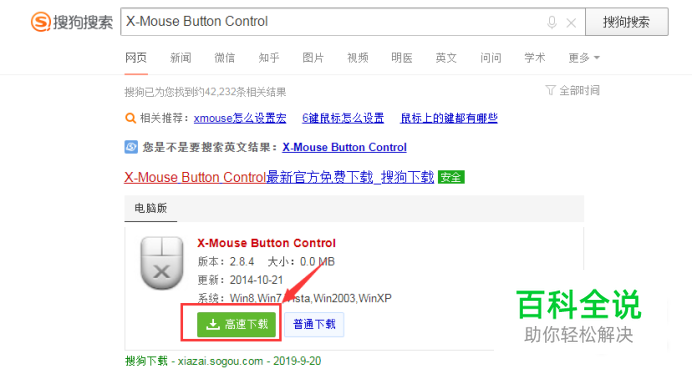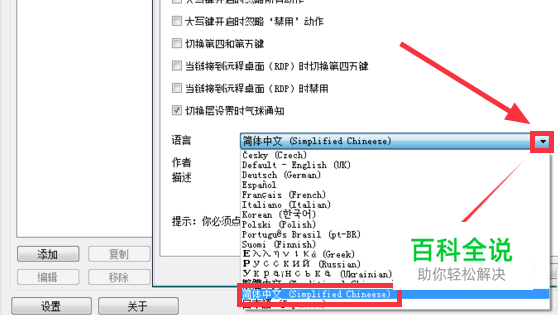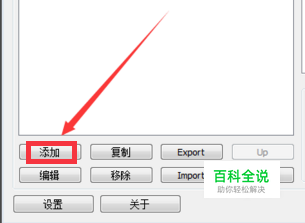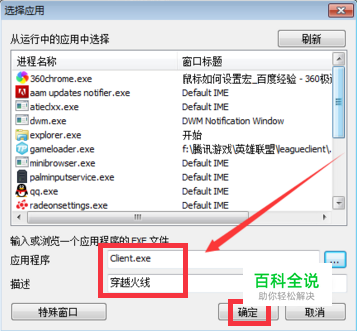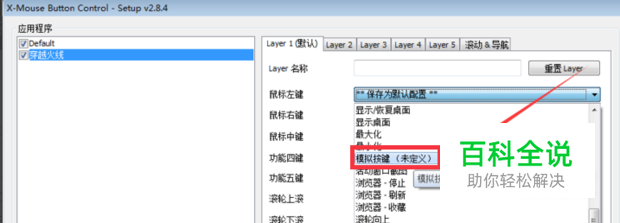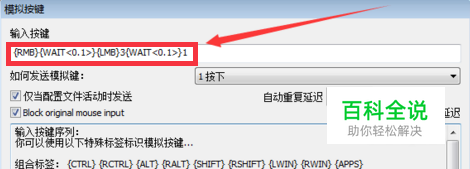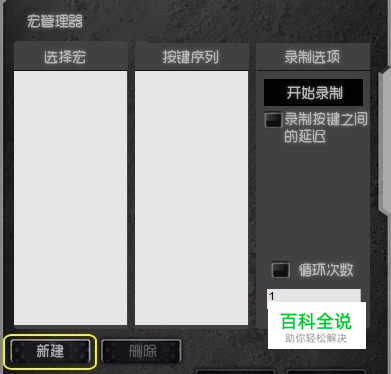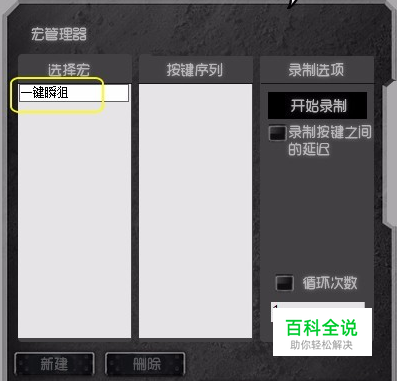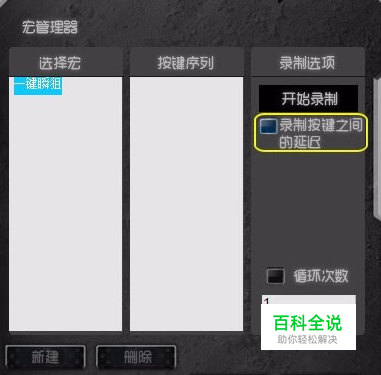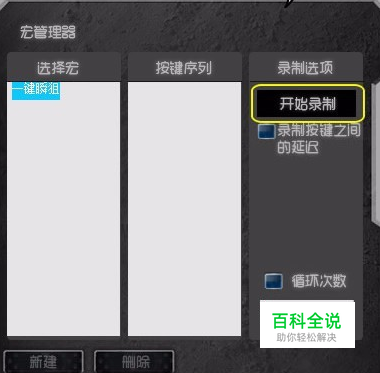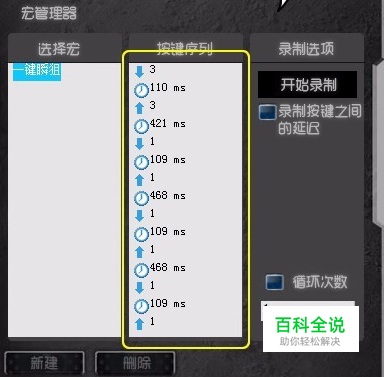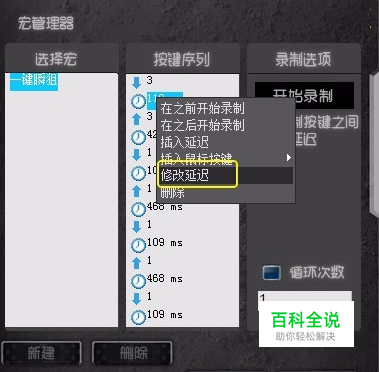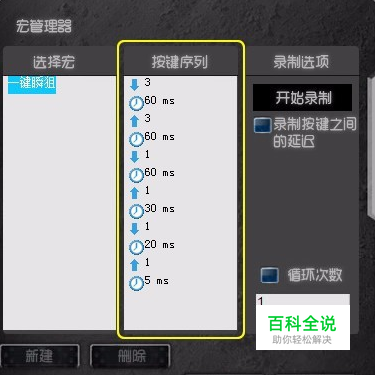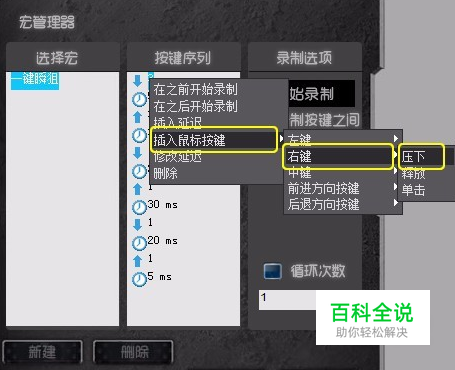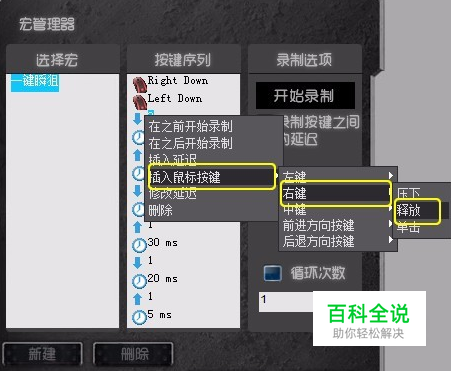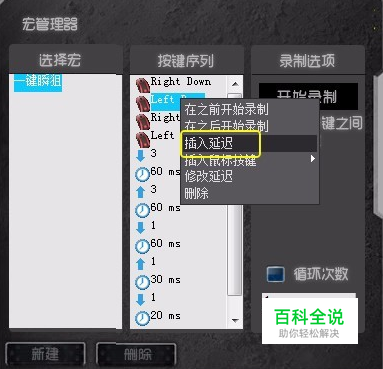宏鼠标一键瞬狙设置
方法1
- 01
首先,打开任意浏览器,在搜索框中输入“X-Mouse Button Control”,找到对应结果后下载并安装。
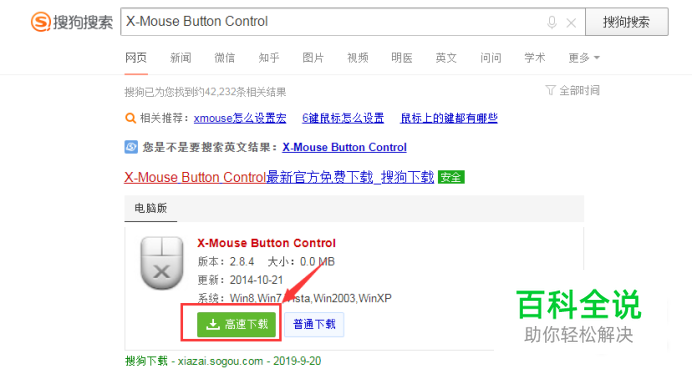
- 02
进入主页后,点击左下角的“设置”。

- 03
因为软件默认语言为英文,所以需要将语言转换成“简体中文”。
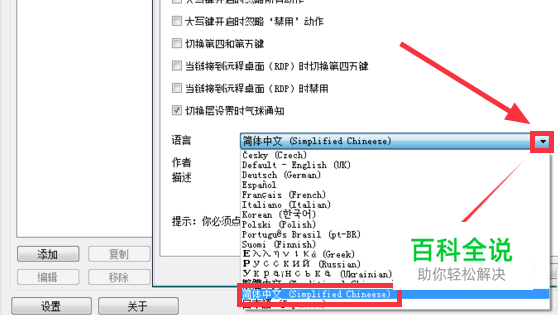
- 04
设置完后回到主页,点击“添加”按钮。
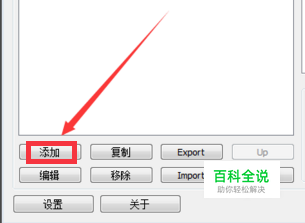
- 05
接着,找到你要设置的游戏,这里是“穿越火线”游戏,点击“确定”。
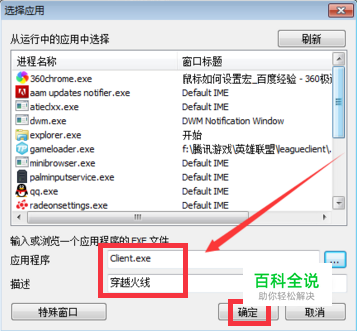
- 06
回到主页后,在右边“默认”栏里找到“模拟按键”,双击打开设置。
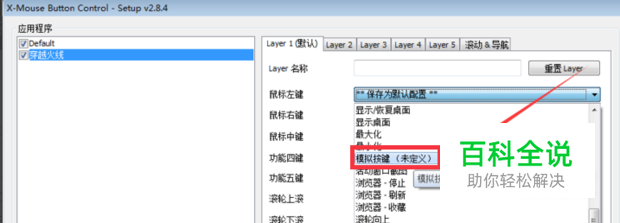
- 07
在“输入设置”下方的文本框里输入“ {RMB}{WAIT<0.1>}{LMB}3{WAIT<0.1>}1 ”代码,点击“确定”即可。
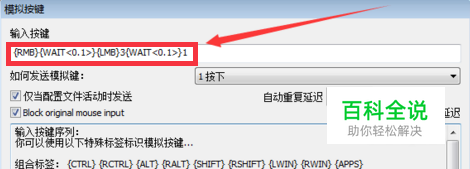
方法2
- 01
打开鼠标驱动软件,这里鼠标左键点击鼠标驱动软件快捷方式。鼠标驱动软件打开后,我们可以很直观的看到数字序号标出的按键分布图,以及按键对应的功能,这里4号和5号键位是设置宏功能的宏按键,其他按键为常规按键。

- 02
这里编辑4号键位一键瞬狙宏编程,鼠标左键点击“4号前进方向按键”,在弹出的主菜单中选择“指派宏”-“宏管理器”。

- 03
打开“宏管理器”后,鼠标左键“新建”按钮,然后想一个宏名称输入,按“回车”键确认输入。
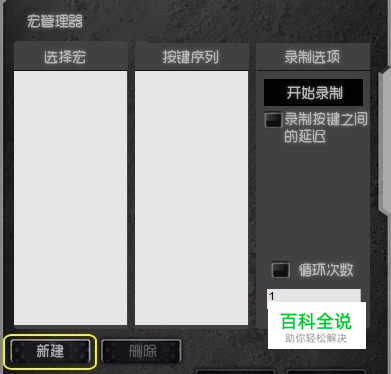
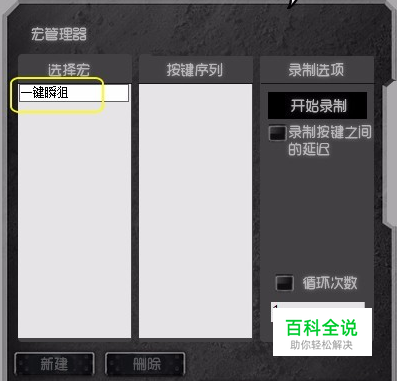
- 04
鼠标左键勾选“录制按键之间的延迟”。为什么要录制按键之间的延迟呢?因为当我们在按键时,键盘按键按下和按键弹起总会有一个短暂的间隔时间,所以需要将按键之间的延迟勾选上。
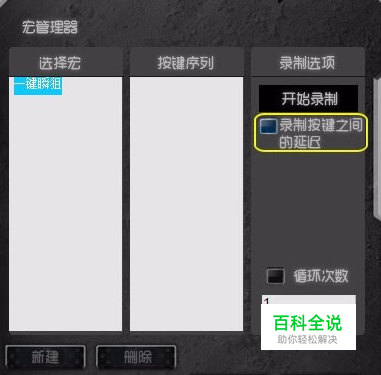
- 05
以上步骤完成后,我们就可以点击“开始录制”按钮了。录制开始后,我们尤为要注意的是,不要在键盘上随意乱按,需要录入什么按键就按什么,否则你会录入很多无关的按键序列。
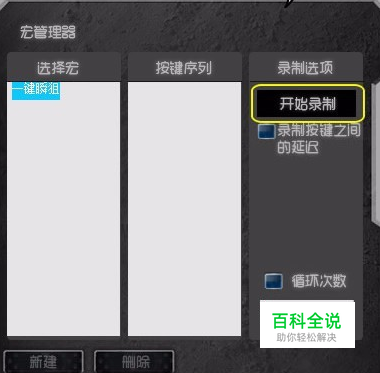
- 06
此处是宏编程中的重点部分,仔细看下,这里我们在键盘上依次按下“3 - 1 - 1”,输入完毕后鼠标左键点击“停止录制”按钮,停止录制按键序列。
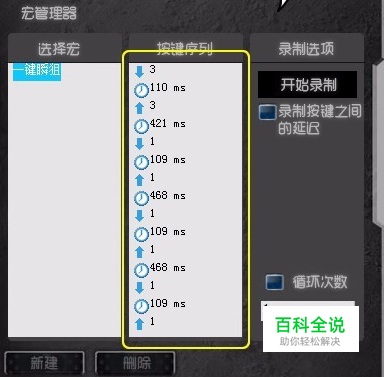
- 07
接下来我们要对按键序列和延迟进行修改,删除,增减等调整。
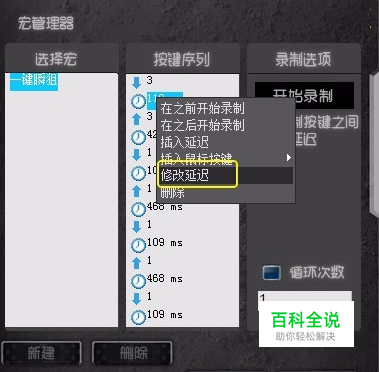
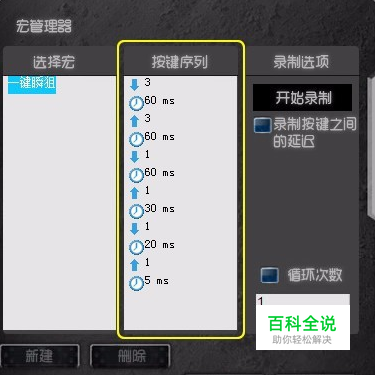
- 08
宏管理器只能记录键盘上我们按下的按键序列,鼠标按键这里是无法记录的,所以当我们在输入按键序列“311”后,然后需要输入鼠标键位,这里我们鼠标选中第一个数字“3”然后右键,选择“插入鼠标按键”-“右键”-“压下”。
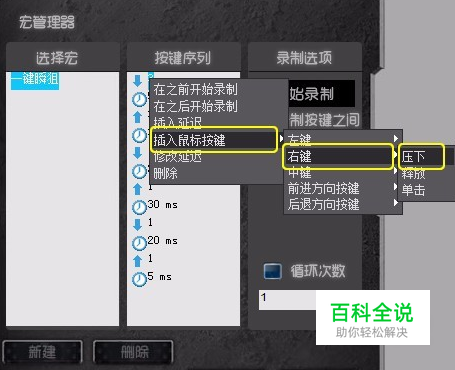
- 09
鼠标选中第一个数字“3”然后右键,选择“插入鼠标按键”-“左键”-“压下”。

- 10
鼠标选中第一个数字“3”然后右键,选择“插入鼠标按键”-“右键”-“释放”。
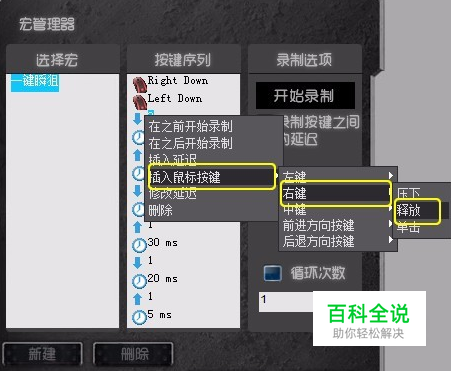
- 11
鼠标选中第一个数字“3”然后右键,选择“插入鼠标按键”-“左键”-“释放”。

- 12
然后分别在“Left Down”“Right Up”和“Left Up”前对应插入延迟。
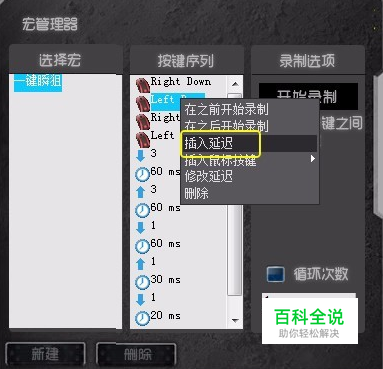
- 13
“一键瞬狙”完整的按键序列如下图,按键序列与下图能对应上就算大功告成了。